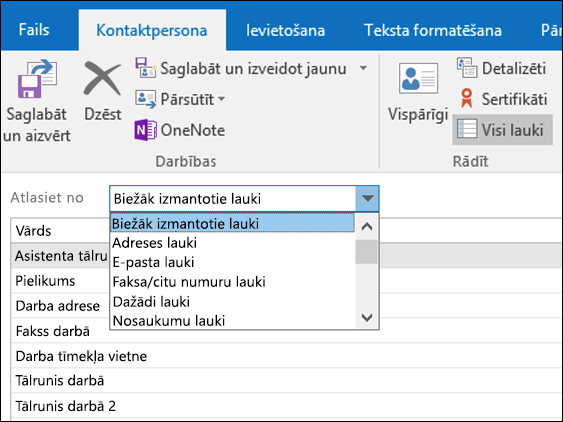Piezīme.: Šis raksts ir novecojis, un tas drīzumā tiks izņemts. Lai novērstu kļūdu “Lapa nav atrasta”, mēs noņemat mums zināmās saites. Ja esat izveidojis saites uz šo lapu, lūdzu, noņemiet tās, un kopā mēs uzturēsim tīmekli savienotu.
Ne visi kontaktpersonu informācijas lauki ietilpst Kontaktpersonas veidlapa. Lai pievienotu vai atjauninātu kontaktpersonas informāciju, varat skatīt visus tabulas informācijas laukus, izmantojot lapu Visi lauki . Kad pārslēdzaties atpakaļ uz kontaktpersonas veidlapu, atjauninātā informācija ir pieejama atbilstošajā laukā.
Piezīme.: Ja atjauninātā informācija netiek rādīta kontaktpersonas veidlapā, iespējams, arī sakarā ar vietas ierobežojumiem, šī informācija ir pieejama kontaktpersonas veidlapas saistītās sadaļas sarakstā, vai arī tabulā saistītie Visi lauki .
Kontaktpersonas informācijas pievienošana vai atjaunināšana
-
Atvērtā kontaktpersonā cilnes Kontaktpersona grupā Rādīt noklikšķiniet uz Visi lauki.
-
Sarakstā Atlasīt no izvēlieties informācijas tipu, ko vēlaties pievienot vai mainīt.
-
Atrodiet informāciju, ko vēlaties pievienot vai mainīt kolonnā nosaukums , un blakus tai kolonnā vērtība ierakstiet informāciju.
-
Izvēlnē galvenā kontaktpersona noklikšķiniet uz saglabāt &.
Piezīme.: Lai atvērto kontaktpersonu rādītu jebkurā laikā, skatā Visi lauki cilnes Kontaktpersona grupā Rādīt noklikšķiniet uz Vispārīgi. Jaunā informācija netiek saglabāta, taču, kamēr noklikšķināt uz saglabāt & , kas atrodas skatā.
Pielāgota lauka izveide
Jūs neesat ierobežots ar laukiem, kas sniedz kontaktpersonas veidlapā. Lai izveidotu lietotāja definētu vai pielāgotu kontaktpersonu lauku, veiciet tālāk norādītās darbības.
-
Atvērtā kontaktpersonā izvēlnē Kontaktpersona noklikšķiniet uz Visi lauki.
-
Sarakstā Atlasīt no izvēlieties lietotāja definēti lauki šajā vienumā.
-
Kontaktpersonas loga apakšdaļā noklikšķiniet uz Jauns .
-
Dialoglodziņa Jauns lauks lodziņā nosaukums ierakstiet lauka nosaukumu..
-
Sarakstā Tips un formāts atlasiet atbilstošos lauka rekvizītus. Informācijas tipi ir, piemēram, teksts, skaitlis, datums/laiks, jā/nē un atslēgvārdi. Atbilstošā formātā ir atkarīgs no atlasītā tipa.
Piezīme.: Lai veiktu izmaiņas lietotāja definētajos laukos, noklikšķiniet uz lauka, noklikšķiniet uz Rekvizītiun pēc tam veiciet izmaiņas.